Ao trabalhar em um projeto de filme, ou qualquer projeto que envolva vídeos, muitas vezes você precisará da capacidade de editar vídeos como quiser. E na maioria das vezes, os vídeos virão de fontes diferentes e você precisará baixá-los separadamente como arquivos individuais.
Já que seu objetivo é mesclá-los todos para criar o projeto perfeito, primeiro você precisa colocá-los juntos, o que levanta a questão: “Como faço para combinar vários vídeos em um?” Este artigo irá falar sobre várias maneiras de reunir vários vídeos em um projeto usando ferramentas disponíveis em diferentes dispositivos. Vamos começar explicando como isso pode ser feito em um PC.
Conteúdo: Parte 1. Como juntar clipes de vídeo para fazer um vídeo no PC?Parte 2. Como combinar vídeos no iPhone?Parte 3. Como combinar vídeos no Android?Parte 4. Bônus: converta vários vídeos no Mac
Parte 1. Como juntar clipes de vídeo para fazer um vídeo no PC?
Os usuários de PC com Windows têm muitas opções para escolher se desejam aprender como combinar vários vídeos. Isso ocorre principalmente porque há uma infinidade de ferramentas de edição de vídeo na internet. Observe, no entanto, que essas ferramentas podem ser compatíveis com PC com Windows e não com Mac e vice-versa. Vamos começar com a melhor ferramenta para Windows.
Combine vários vídeos em um no Windows Movie Maker (Windows)
Como usuário de PC com Windows, você já deve ter ouvido falar Windows Movie Maker. Este é o editor de vídeo embutido em computadores Windows, embora algumas unidades não tenham este programa instalado por padrão. De qualquer forma, você deve primeiro se certificar de que está instalado antes de tentar combinar vários vídeos. Depois de instalar o software, siga estas etapas:
- Adicionar vídeos e fotos
Abra o Windows Movie Maker em seu computador Windows. No canto superior esquerdo da janela, você verá o botão Adicionar vídeos e fotos. Clique neste botão e uma janela pop-up aparecerá. Use esta janela para localizar os vídeos que deseja adicionar.
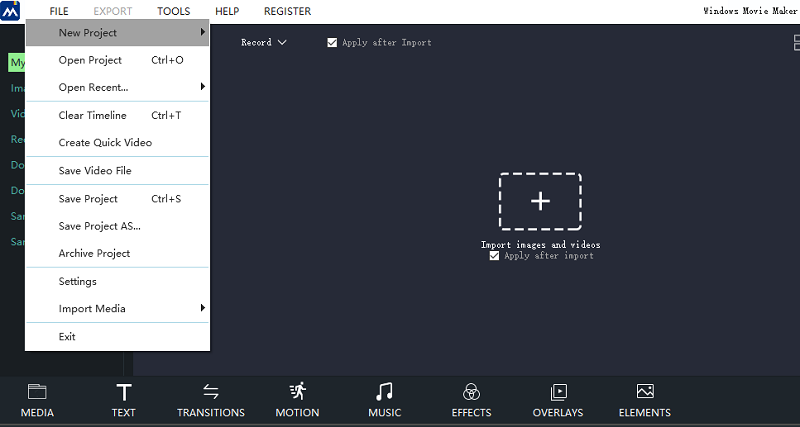
Nota: O Windows Movie Maker oferece suporte para M2TS, MOV, AVI, MP4, WMV e outros formatos específicos. Se você não estiver vendo o seu vídeo, pode ser necessário converter os arquivos primeiro.
- Organizar Vídeos
Agora, se você está planejando fazer o projeto perfeito, primeiro precisa organizar os vídeos. Você pode fazer isso arrastando os clipes encontrados no lado direito da janela para que os vídeos possam ser organizados em ordem. Você também pode cortar algumas partes do vídeo, se quiser. Ao clicar em um clipe, você terá uma prévia deles na parte esquerda, portanto, há uma chance menor de cometer um erro.
- Salve o Projeto
Para finalizar o processo de fusão, basta clicar no menu do Movie Maker no canto superior esquerdo. Agora clique em Salvar filme. Se você não quiser escolher o formato manualmente, pode selecionar Recomendado para este projeto. Mas se você ainda acha que há coisas para mudar dentro do projeto, você sempre pode usar o botão Reproduzir / Visualizar para verificar se há algum problema.
Como o Windows Movie Maker é um editor de vídeo básico, você não pode esperar muito dele. Porém, se seu objetivo é apenas combinar vídeos, então fará um trabalho fantástico.
Mesclar vídeos em VLC (Mac)
Encontrar um bom editor de vídeo para Windows é bastante fácil, mas você não pode esperar o mesmo no Mac, especialmente porque a Apple é um pouco restritiva. Felizmente, existe um reprodutor de mídia popular capaz de combinar vídeos que está disponível na maioria das plataformas.
O VLC é um reprodutor de mídia amplamente utilizado por muitos usuários, independentemente da plataforma. É compatível com Windows, Linux e, o mais importante, Mac. Embora sua função principal seja reproduzir vídeos, também possui várias outras funções, como mesclar clipes. Abaixo estão as etapas que você precisa seguir:
- Instale o VLC Media Player
Em primeiro lugar, certifique-se de que o VLC está instalado em seu computador. Feito isso, abra o reprodutor de mídia em seu Mac. Em seguida, clique na guia Mídia na barra de menus. Você verá um menu suspenso, no qual selecionará Abrir vários arquivos. Você também pode pressionar Ctrl + Shift O.
- Adicionar arquivos
Uma janela pop-up aparecerá. Nesta janela, você verá quatro guias: Arquivo, Disco, Rede e Dispositivo de captura. Na guia Arquivo, haverá um campo Seleção de Arquivo. Basta clicar no botão + Adicionar no lado direito. Em seguida, localize os arquivos que deseja adicionar.

- Converter clipes
Clique na seta para baixo ao lado do botão Play. Isso pode ser encontrado no canto inferior direito da janela. Agora selecione a opção Converter. Uma nova janela pop-up aparecerá, e tudo que você precisa fazer é clicar no botão Procurar e ir até onde deseja salvar os arquivos. Finalmente, clique em Iniciar.
A única desvantagem de usar o VLC é que você não pode organizar a ordem dos vídeos. A boa notícia é que o clipe adicionado mais recentemente ficará na última parte, portanto, você pode solucionar o problema.
Parte 2. Como combinar vídeos no iPhone?
Sim, mesmo em dispositivos móveis, você pode combinar vários vídeos em um projeto. Já que estamos falando sobre o iPhone, obviamente usaremos seu criador de filmes integrado, o iMovie.
O iMovie é um aplicativo de edição de vídeo gratuito instalado por padrão na maioria dos dispositivos iPhone. No entanto, se você não consegue ver este aplicativo, você pode começar instalando o iMovie. Depois disso, siga estas etapas:
- Abra o aplicativo iMovie no seu iPhone e clique em Continuar quando uma mensagem aparecer.
- Toque no botão Criar projeto.
- Você será solicitado a escolher entre o filme ou trailer. Selecione o filme.
- Depois de selecionar Filme, serão mostrados os arquivos de mídia que podem ser usados para o filme. Basta ir até Mídia no canto superior esquerdo da tela e selecionar Vídeo.
- Na tela Vídeo, selecione Tudo. Isso mostrará todos os vídeos do seu iPhone. Selecione os vídeos que deseja combinar tocando nas caixas de seleção.
- Assim que os arquivos forem adicionados, selecione o botão Criar Filme.
- Agora, isso permitirá que você faça edições na guia Meu filme. Você pode selecionar Dissolver para cortar os vídeos da maneira que desejar.
- Depois de terminar as edições, toque em Concluído.
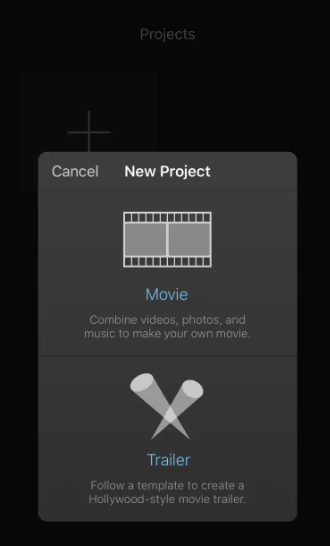
É mais ou menos assim. Como você pode ver, é muito fácil usar o iMovie, desde que você já esteja acostumado com os aplicativos do iPhone.
Parte 3. Como combinar vídeos no Android?
Como faço para combinar vários vídeos em um no Android? Já discutimos como fazer isso no Windows, Mac e até no iPhone. Agora vamos prosseguir com como você pode fazer isso no Android. Infelizmente, desta vez, não há um aplicativo padrão capaz de combinar vídeos no Android. O que você pode fazer é instalar um aplicativo que pertença à categoria “video joiner”. Alguns exemplos de ótimos aplicativos são Video Joiner e VideoShow.
A boa notícia é que, para usuários do Samsung Galaxy, existe um aplicativo padrão, que é a Galeria. Aqui, você pode combinar vídeos usando estas etapas:
- Abra a Galeria.
- Encontre um vídeo que você precisa combinar e toque no botão Editar que é representado por um ícone de lápis.
- Agora toque no botão Adicionar na parte superior.
- Selecione os vídeos que deseja adicionar e clique em Concluído.
- Selecione Dissolver e organize os vídeos como desejar.
- Toque em Salvar.
É assim que você pode combinar vários vídeos em um projeto no Android. Como você pode ver, é muito semelhante ao iPhone. Agora que discutimos tudo isso, seu trabalho está feito, certo? Errado.
Infelizmente, há casos em que o vídeo não é compatível com o editor de vídeo. Veja o Windows Movie Maker, por exemplo. Existem certos formatos suportados e não todos. Nesse caso, você precisa de um conversor para ajudá-lo a fazer o trabalho.
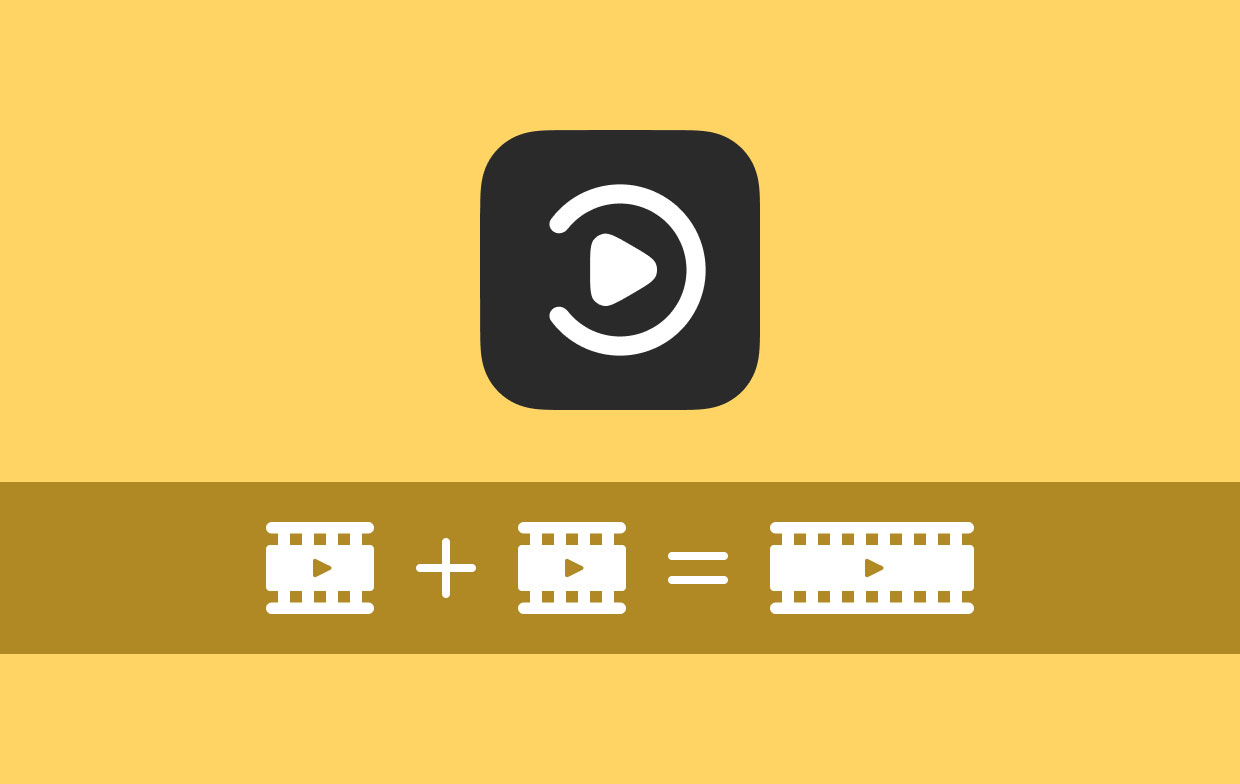
Parte 4. Bônus: converta vários vídeos no Mac
Assim como existem vários editores de vídeo por aí, você também encontrará inúmeros conversores, e entre esses conversores, Conversor de vídeo iMyMac é um dos melhores. É um conversor que tem uma conversão rápida e suporta vários formatos. Embora não seja tão grande quanto os conversores premium, ainda é algo com que você pode contar. Abaixo estão alguns dos recursos do iMyMac:
- Tecnologia de aceleração. Devido à sua tecnologia de aceleração de hardware, o iMyMac pode converter arquivos seis vezes mais rápido do que os conversores normais. Além disso, você pode incluir vários vídeos e convertê-los em lote, tornando-o o companheiro perfeito dos editores de vídeo
- Conversão de formato. Como você provavelmente vai lidar com vídeos de formatos diferentes, é importante ter uma ferramenta que suporte vários formatos de vídeo, como o iMyMac. Esta ferramenta suporta formatos como MP4, M2TS, WAV, AIFF e mais
- Dispositivos suportados. Os vídeos convertidos por meio do iMyMac podem ser reproduzidos em vários dispositivos, como Samsung Galaxy, Kindle Fire e até mesmo em dispositivos iOS, como iPhone e iPad
- Aprimoramento de vídeo. Como bônus, o iMyMac oferece funções de aprimoramento de vídeo. Portanto, você pode melhorar a qualidade do vídeo dos arquivos e corrigir problemas como tremores, escuridão e superexposição.
Basta obter a versão gratuita do iMyMac Video Converter para converter seus vídeos sem perder qualidade agora!




Agnieszka2023-03-14 20:32:49
Niestety na Samsungu pode ser que você vá przyciąć,nie połączyć wiele filmików w jeden